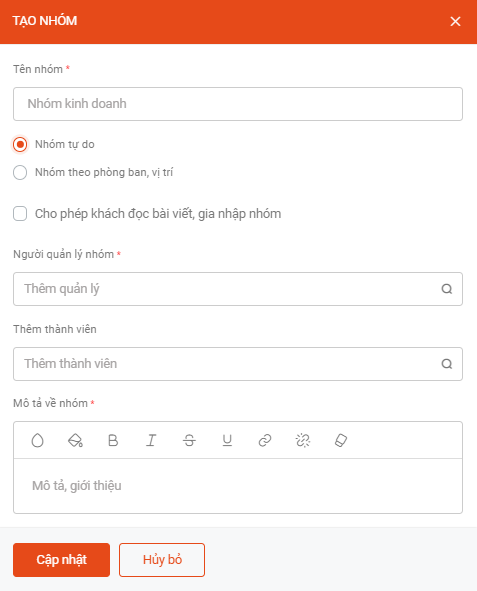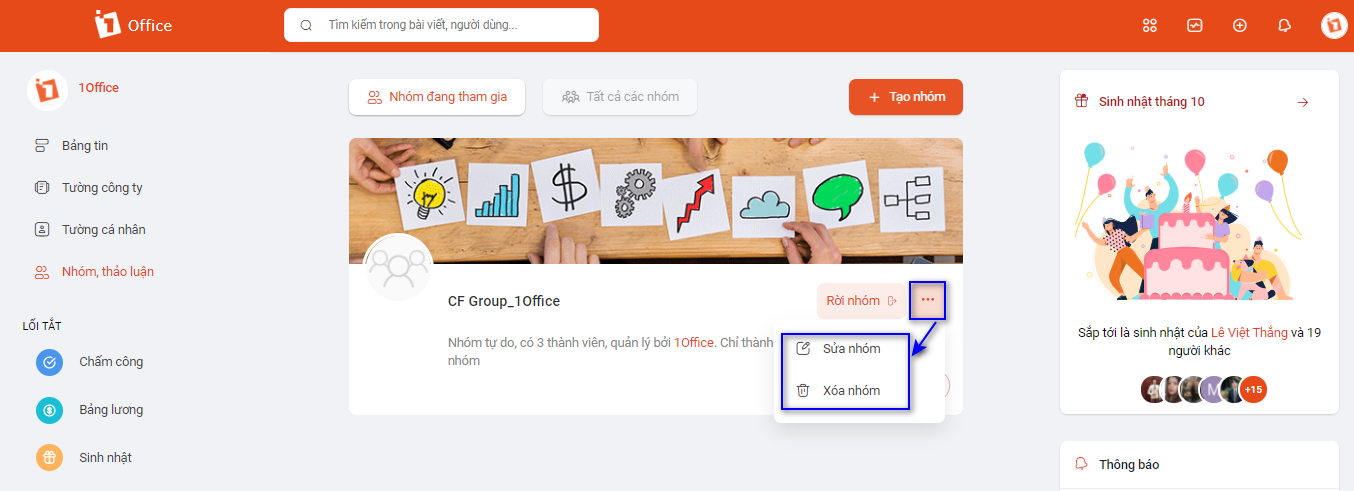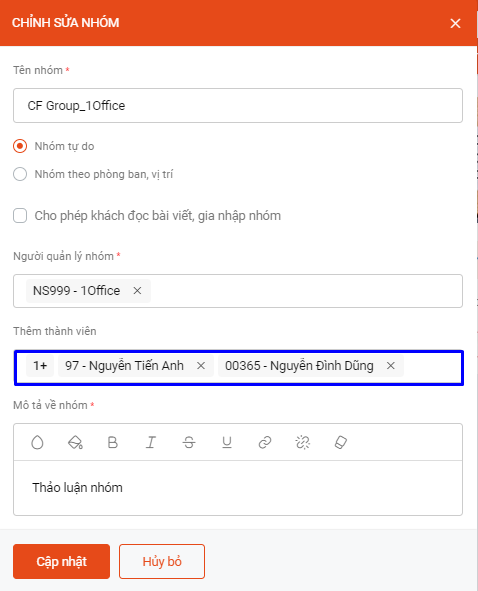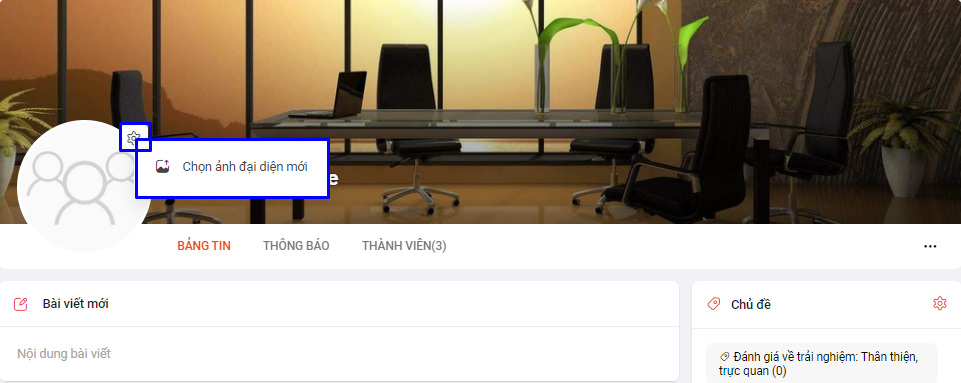Nhóm, thảo luận
Một công ty sẽ có nhiều phòng ban, với tính chất công việc của mỗi phòng ban là khác nhau. Vì thế sẽ có những bài viết, thông báo mang tính nội bộ của từng phòng. Với tính năng này, người dùng có thể tạo ra các nhóm thảo luận trên 1Office, các thành viên trong nhóm đăng tải và theo dõi các bài đăng, hoạt động trong nhóm.
Nhóm, thảo luận bao gồm các tính năng sau:
1. Tạo nhóm trên 1Office
Để tạo ra các nhóm thảo luận cho các phòng ban trong công ty, sau khi đăng nhập vào hệ thống sẽ hiển thị trang mạng xã hội nội bộ > click Nhóm, thảo luận từ menu trái > chọn biểu tượng để tạo mới 1 nhóm
Ấn vào ảnh để xem ảnh gốc
Các trường cần lưu ý:
| STT | Tên trường | Mô tả |
| 1 | Nhóm tự do | Nhóm tự do là nhóm bao gồm thành viên của nhiều phòng ban khác nhau, bạn phải chọn từng thành viên để thêm vào nhóm |
| 2 | Nhóm theo phòng ban, vị trí | Là nhóm dành riêng cho các phòng ban, vị trí bạn chọn. Khi đó hệ thống sẽ tự động lấy tất cả nhân sự thuộc các phòng ban này làm thành viên trong nhóm (chỉ lấy những nhân sự đã được kích hoạt tài khoản) |
| 3 | Cho phép khách gia nhập nhóm, đọc bài viết | Đây là tính năng cho phép những người không thuộc nhóm cũng có thể gia nhập nhóm để xem các bài viết trong nhóm. |
| 4 | Người quản lý nhóm | Người quản lý nhóm là những người được quyền sửa thông tin nhóm, thêm thành viên vào nhóm và thay đổi ảnh đại diện, ảnh bìa của nhóm |
| 5 | Thêm thành viên | Tại đây người quản lý chọn nhân sự để thêm vào nhóm. Trong trường hợp tạo nhóm cho phòng ban, bạn cũng có thể thêm 1 số nhân viên thuộc phòng ban khác vào nhóm. |
- Sửa thông tin/Xóa nhóm:
Để sửa thông tin/xóa nhóm, bạn truy cập vào màn hình Nhóm, thảo luận > chọn một nhóm bạn muốn sửa/xoá > chọn biểu tượng dấu ba chấm để sửa/xóa nhóm
Ấn vào ảnh để xem ảnh gốc
2. Quản lý nhóm
Khi được chọn là người quản lý, bạn có thể Sửa các thông tin trong nhóm, thêm/xóa thành viên vào nhóm, thay đổi ảnh bìa/ảnh đại diện cho nhóm
- Thêm/Xóa thành viên: Để thêm/xóa thành viên trong nhóm, bạn truy cập vào màn hình Nhóm, thảo luận > chọn một nhóm bạn muốn thêm thành viên > chọn biểu tượng dấu ba chấm để Sửa. Tại đây, bạn thêm người vào trường Thêm thành viên
Ấn vào ảnh để xem ảnh gốc
- Thay ảnh đại diện: Để thay ảnh đại diện, bạn truy cập vào nhóm của mình > chọn biểu tượng bánh răng cạnh ảnh đại diện > thay thế bằng ảnh bạn muốn thay. Thực hiện tương tự đối với ảnh bìa
Ấn vào ảnh để xem ảnh gốc
3. Đăng bài viết lên nhóm
Tính năng đăng bài viết lên nhóm tương tự như đăng bài trên Bảng tin. Bạn xem chi tiết tại mục Đăng bài viết lên bảng tin
Lưu ý: Chỉ có các thành viên trong nhóm mới xem được tất cả các bài đăng trong nhóm